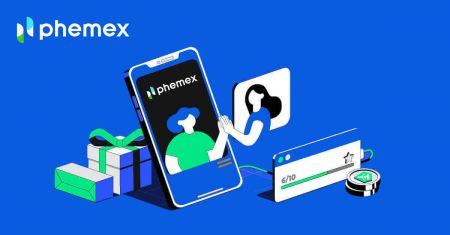Hur man loggar in på Phemex
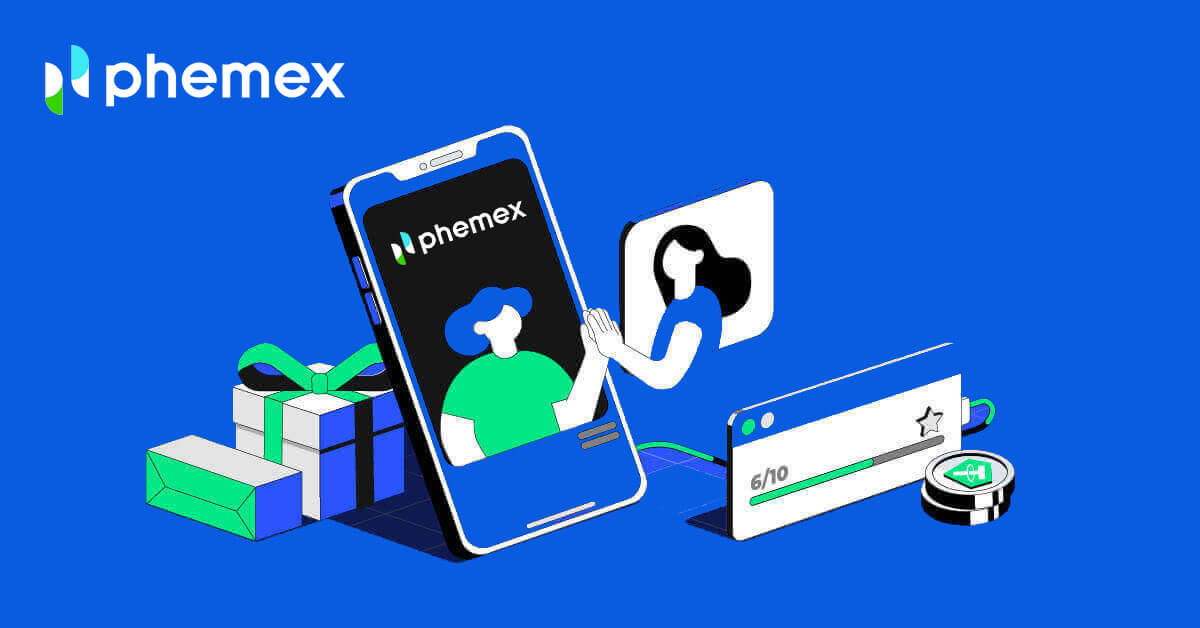
Så här loggar du in på ditt Phemex-konto
1. Klicka på knappen " Logga in ". 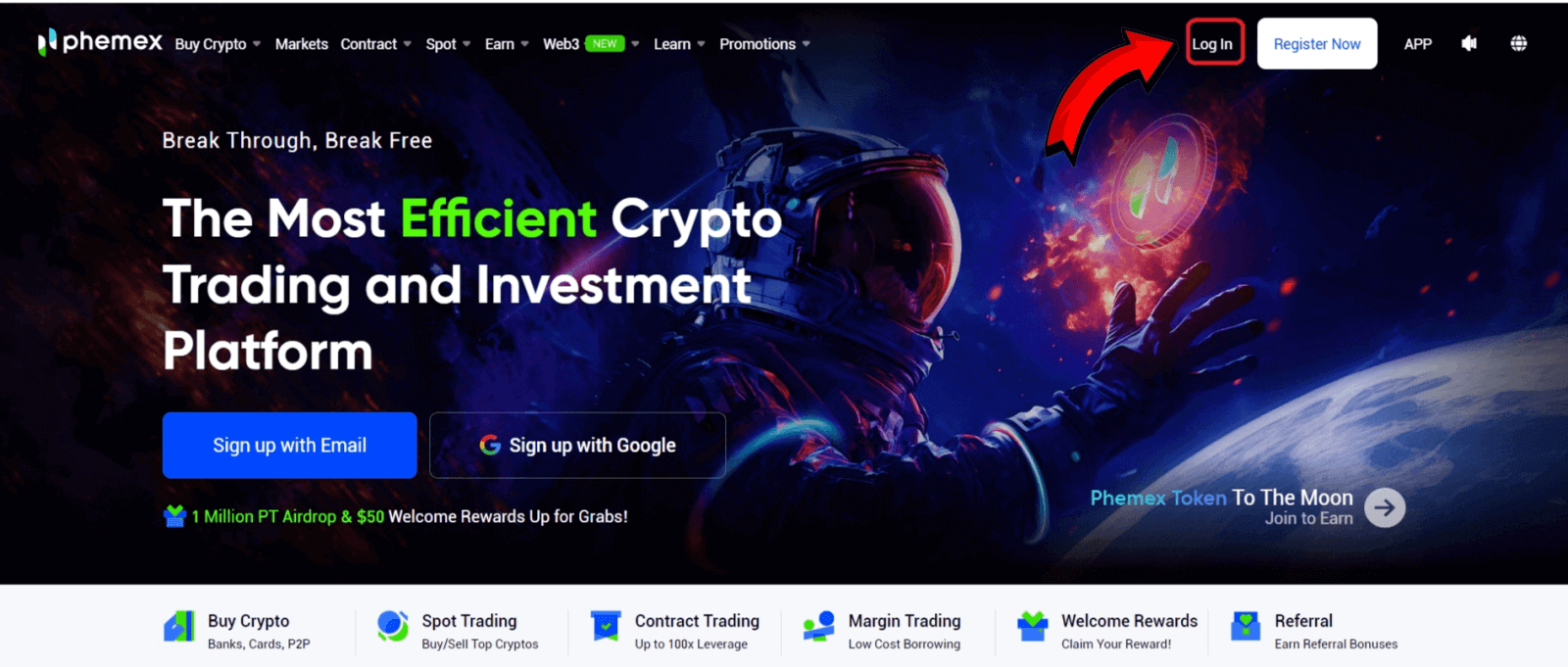
2. Ange din e-postadress och ditt lösenord. Klicka sedan på " Logga in ". 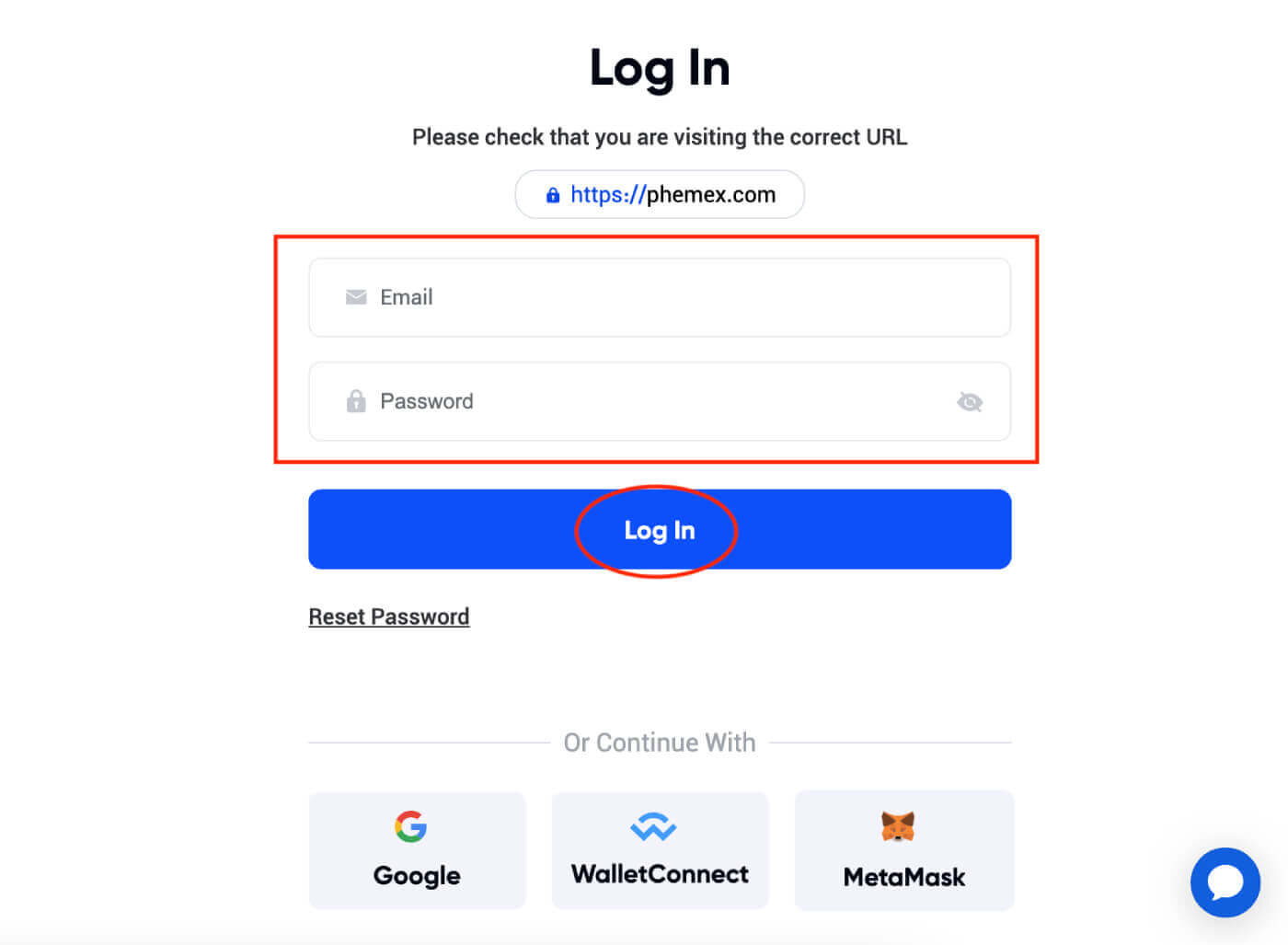 3. E-postverifiering kommer att skickas till dig. Markera din Gmail-ruta .
3. E-postverifiering kommer att skickas till dig. Markera din Gmail-ruta . 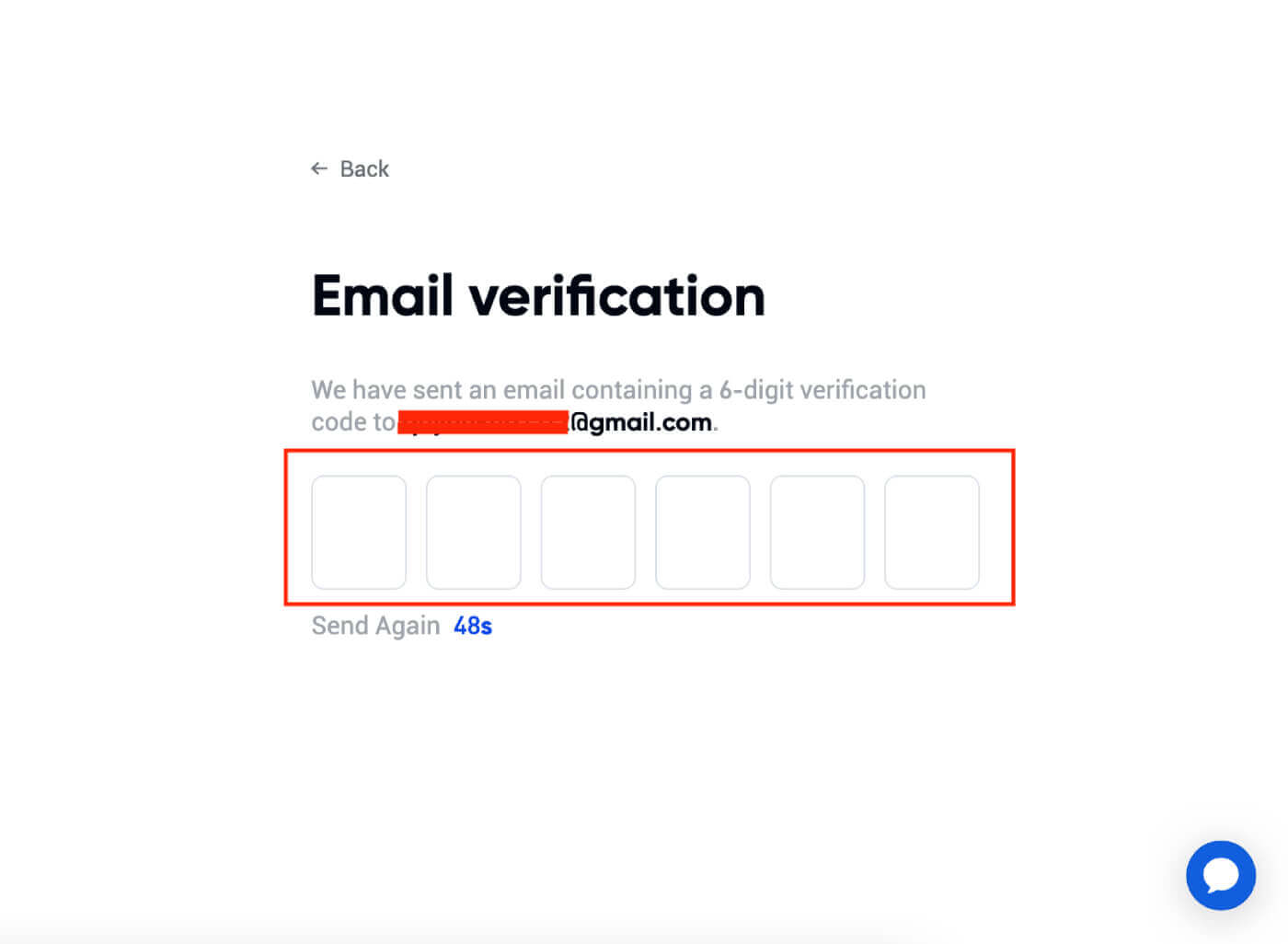 4. Ange en 6-siffrig kod.
4. Ange en 6-siffrig kod. 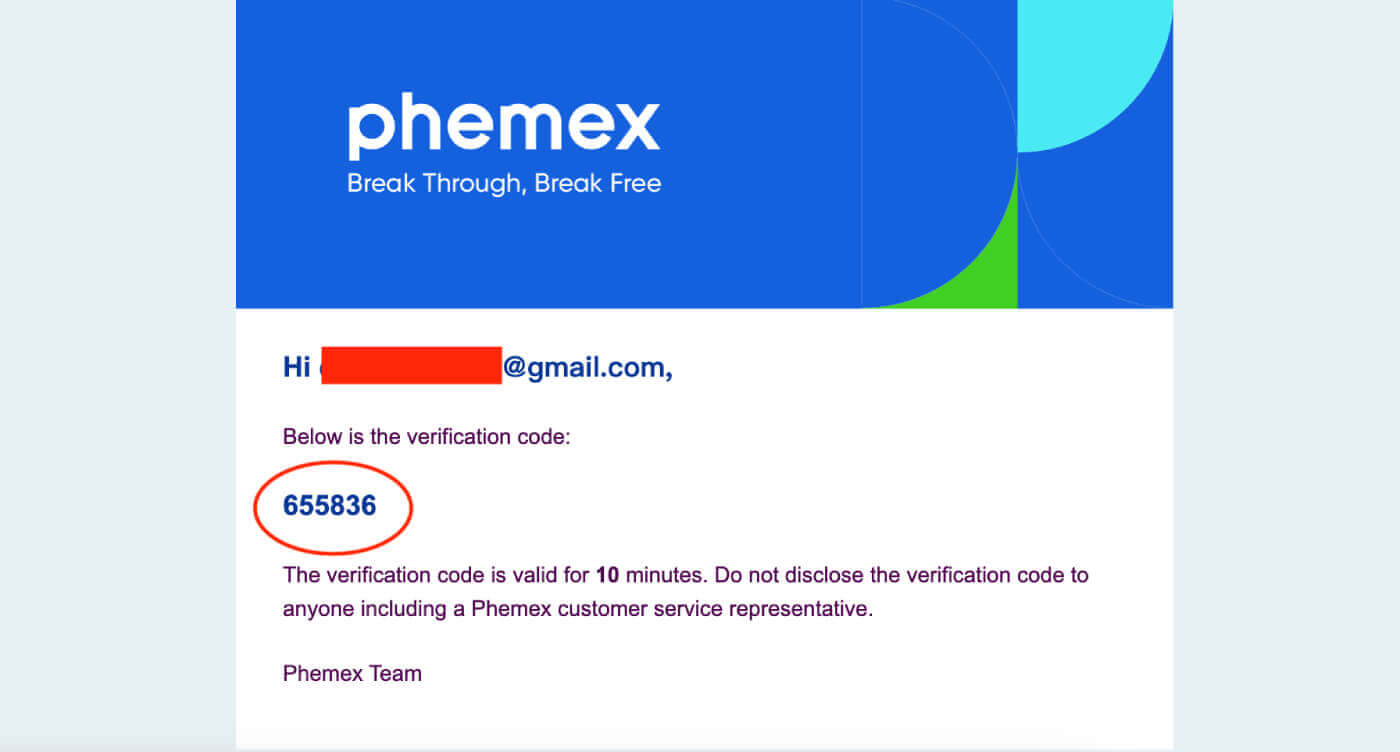
5. Du kan se startsidans gränssnitt och börja njuta av din kryptovalutaresa direkt.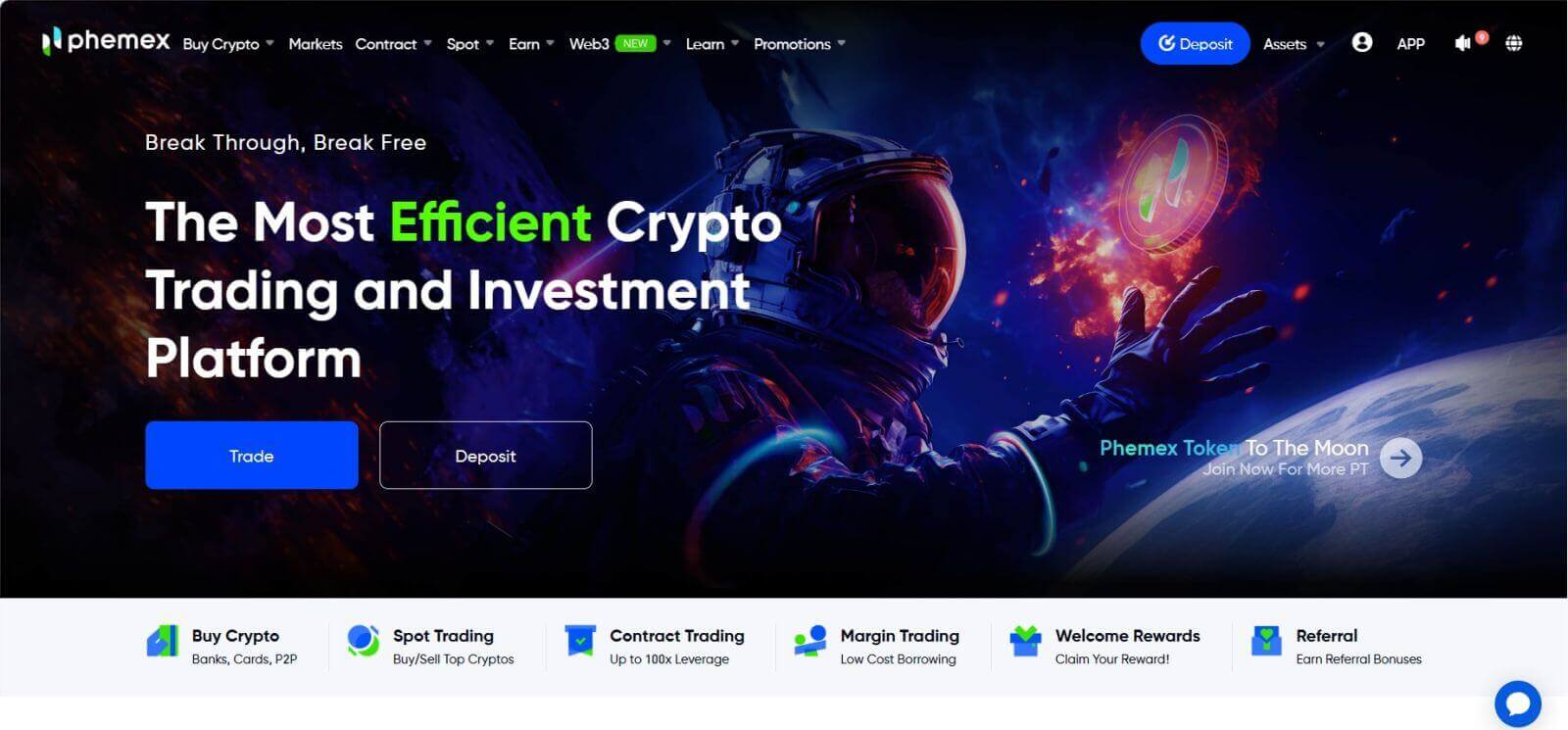
Så här loggar du in i Phemex-appen
1. Besök Phemex -appen och klicka på "Logga in".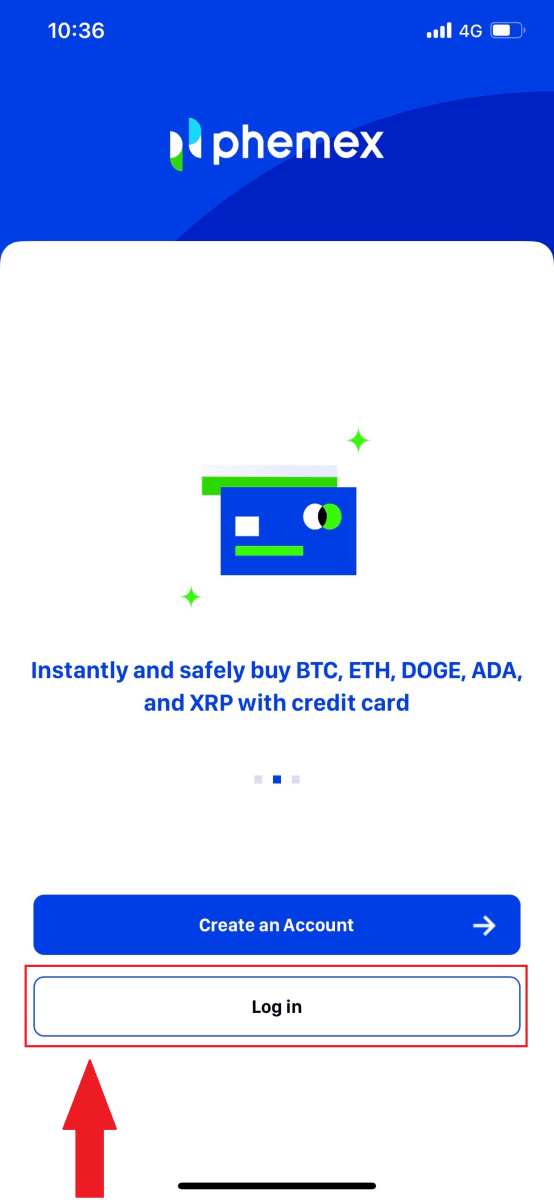
2. Ange din e-postadress och ditt lösenord. Klicka sedan på " Logga in ".
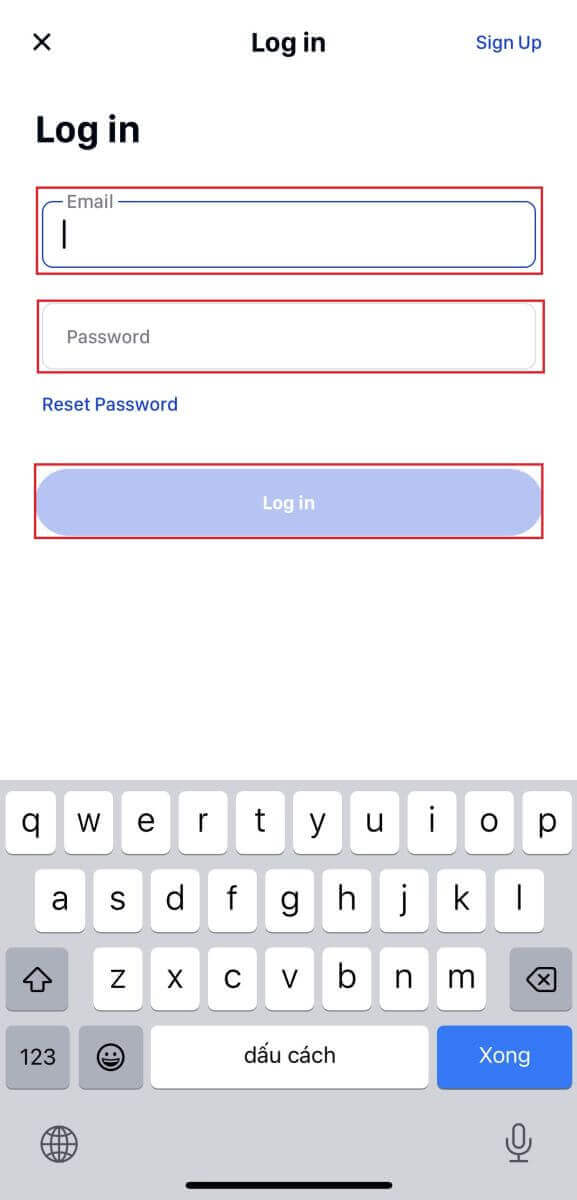
3. Du kan se startsidans gränssnitt och börja njuta av din kryptovalutaresa direkt. 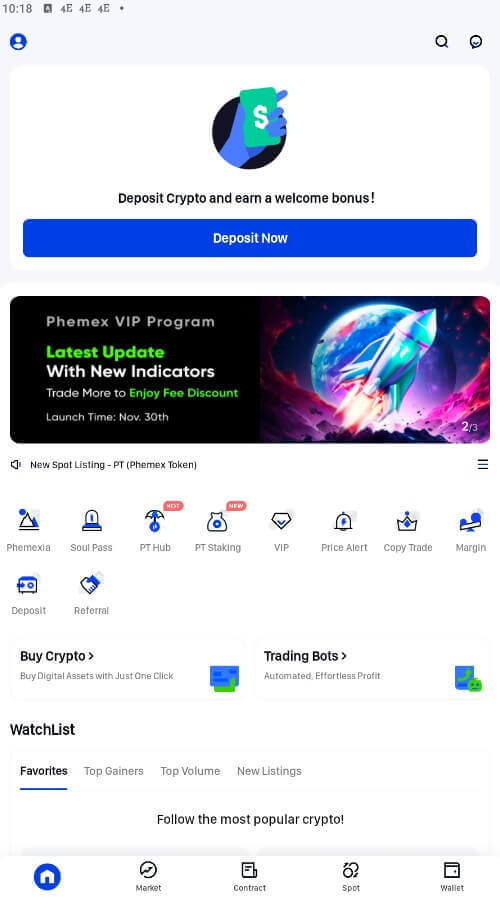
Så här loggar du in på Phemex med ditt Google-konto
1. Klicka på knappen " Logga in ".
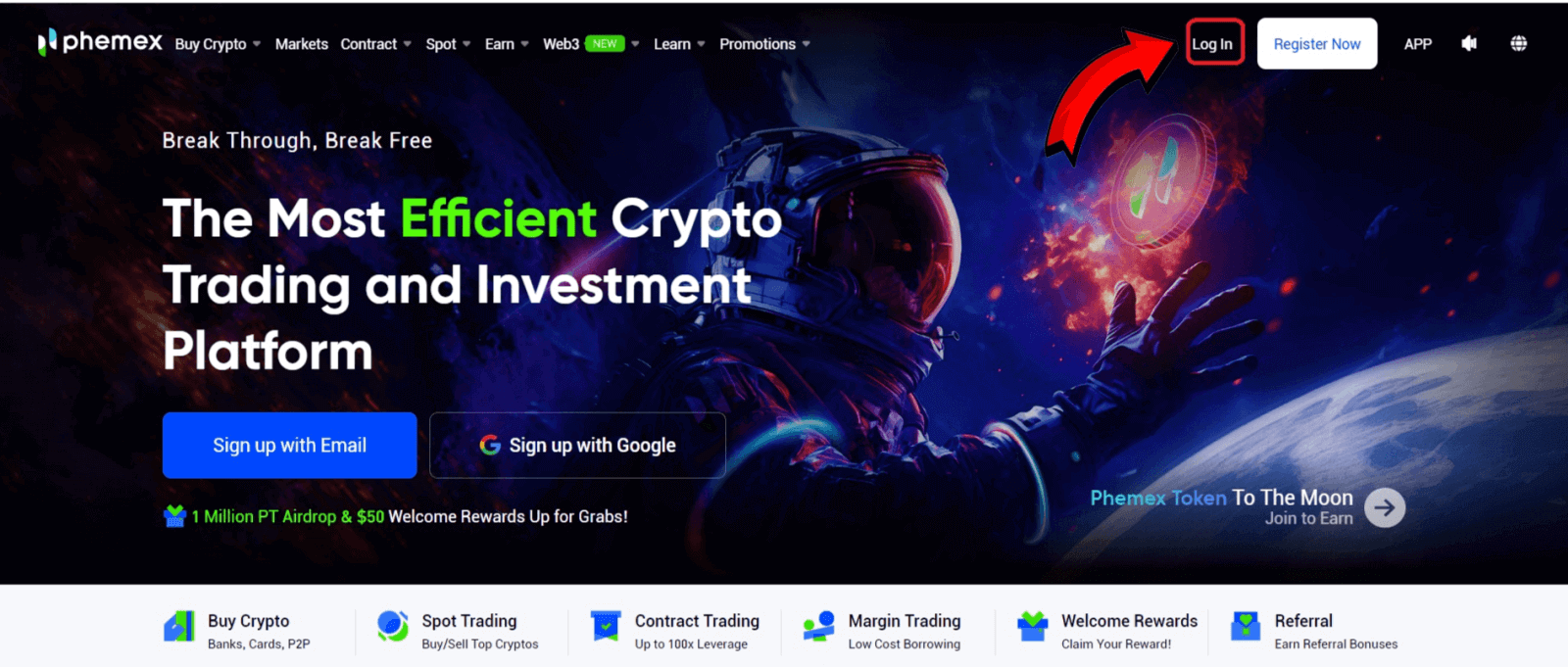
2. Välj knappen " Google ". 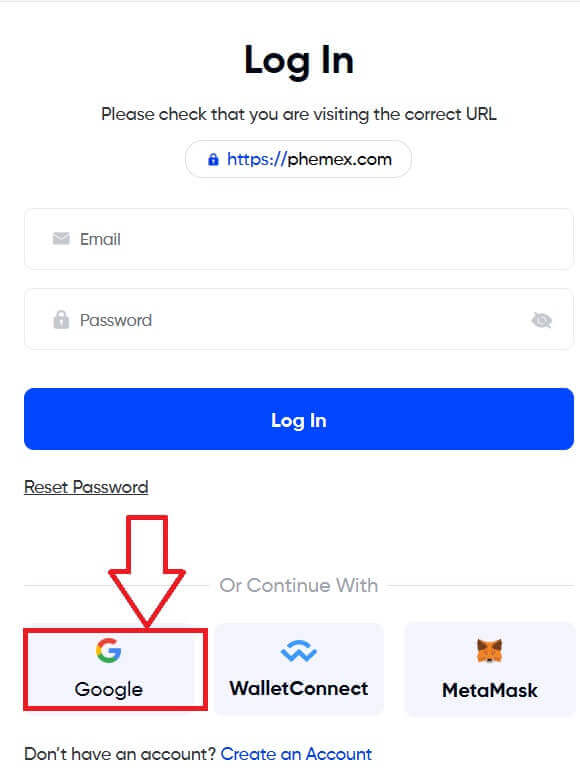
3. Ange din e-post eller telefon och klicka på " Nästa ". 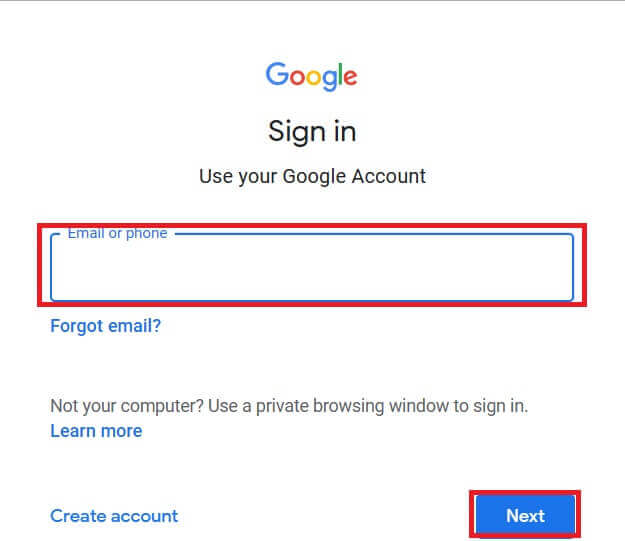
4. Ange sedan ditt lösenord och välj " Nästa ". 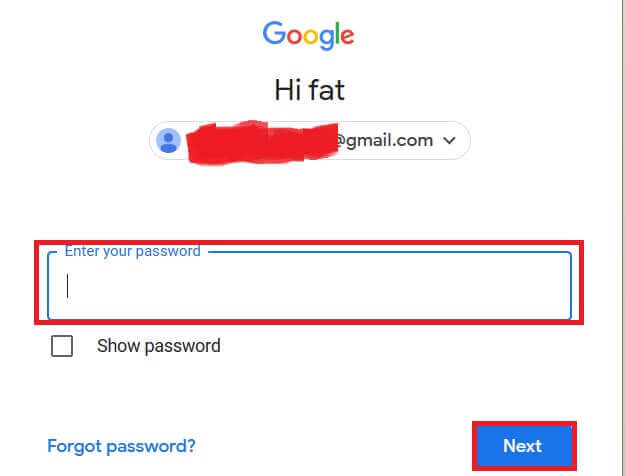
5. När allt kommer omkring kan du se det här gränssnittet och logga in på Phemex med ditt Google-konto.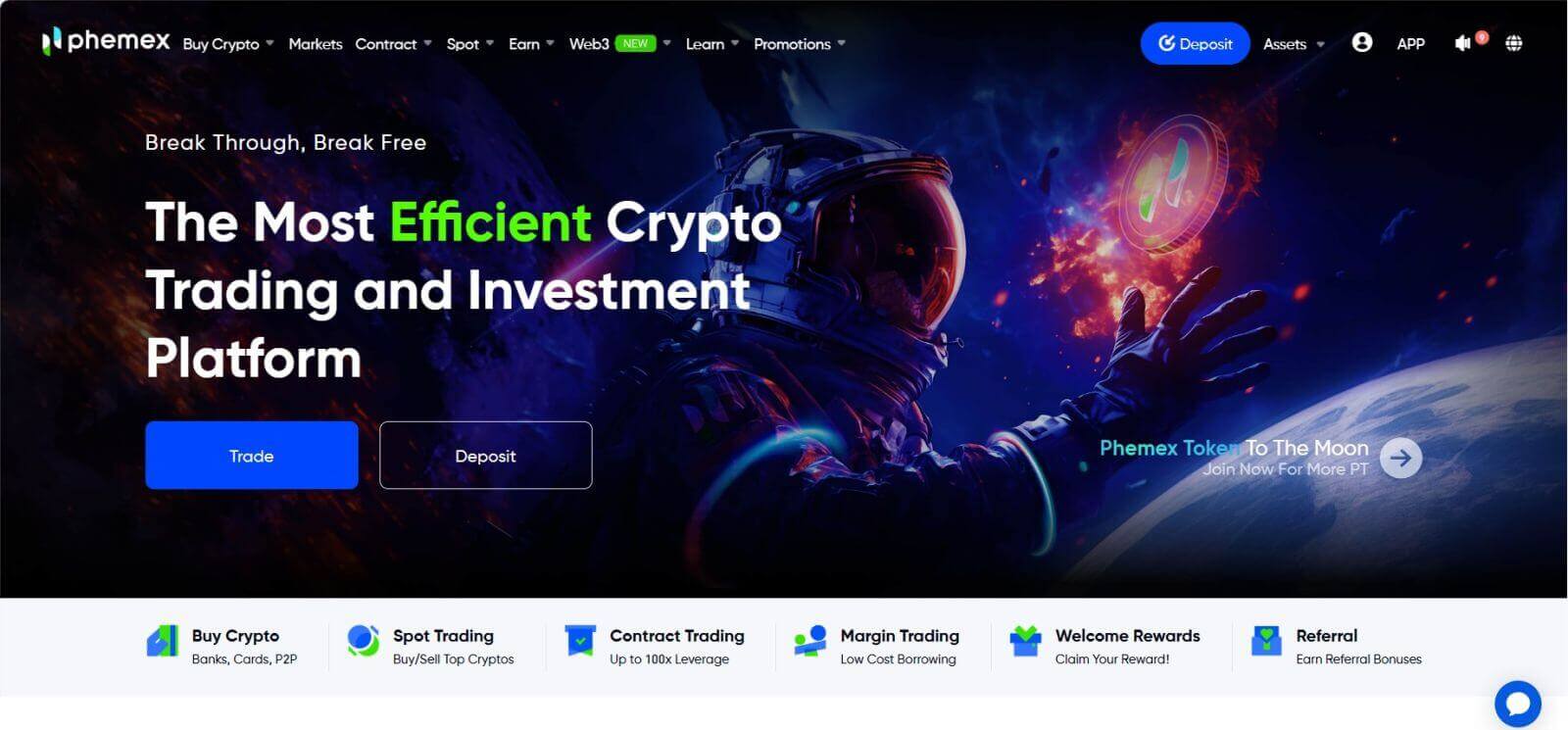
Hur man ansluter MetaMask till Phemex
Öppna din webbläsare och navigera till Phemex Exchange för att komma åt Phemex webbplats.
1. På sidan klickar du på knappen [Logga in] i det övre högra hörnet. 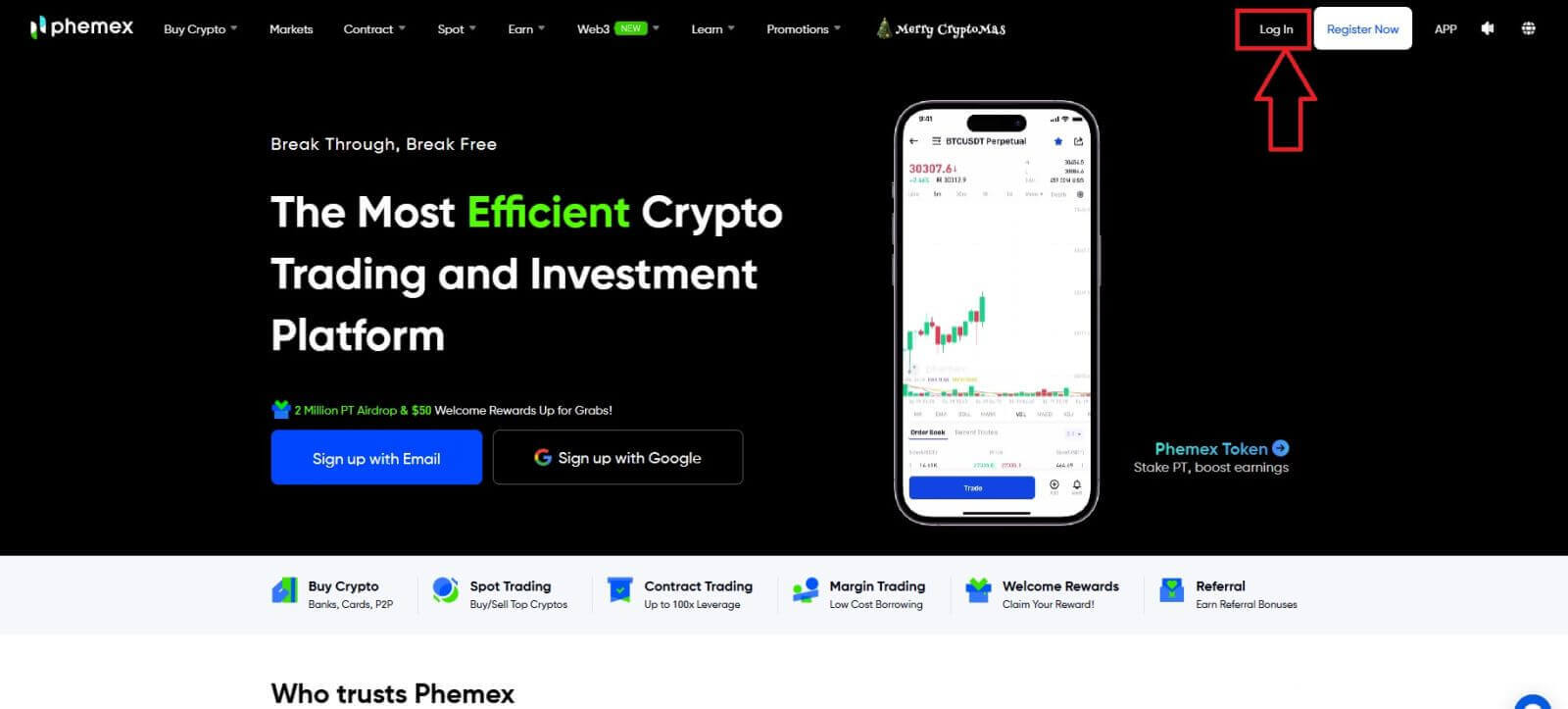
2. Välj MetaMask . 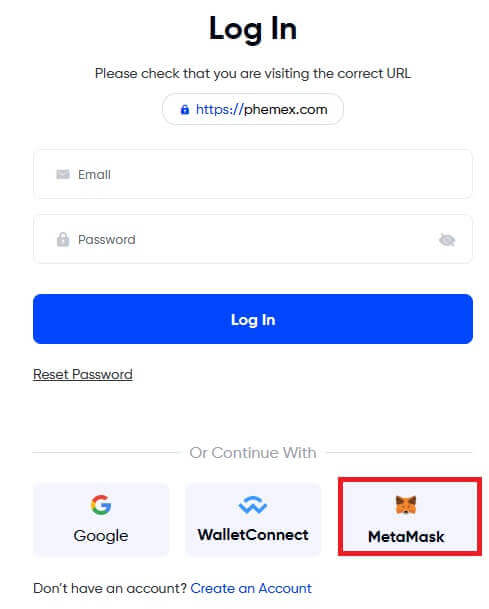
3. Klicka på " Nästa " på anslutningsgränssnittet som visas. 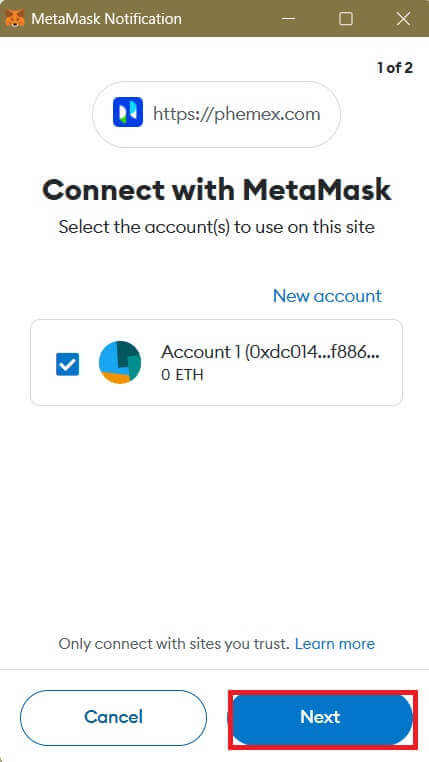
4. Du kommer att bli ombedd att länka ditt MetaMask-konto till Phemex. Tryck på " Anslut " för att verifiera. 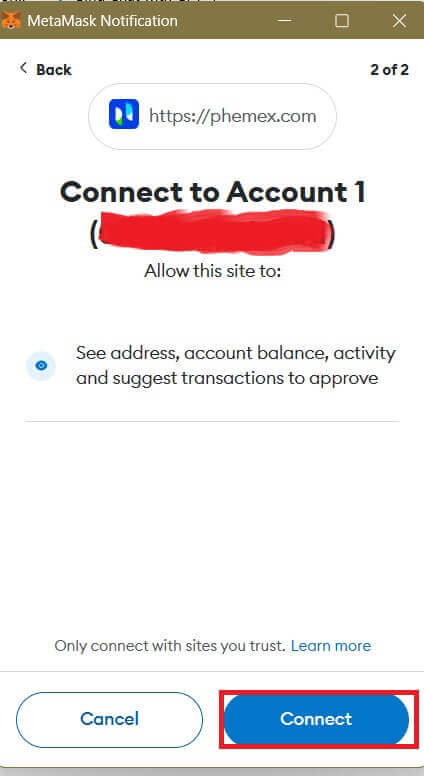
5. Det kommer en signaturförfrågan och du måste bekräfta genom att klicka på " Signera ". 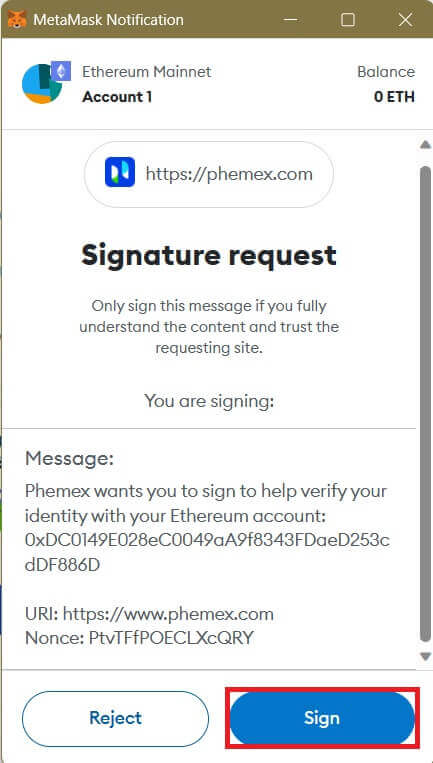
6. Efter det, om du ser det här hemsidans gränssnitt, har MetaMask och Phemex anslutit framgångsrikt.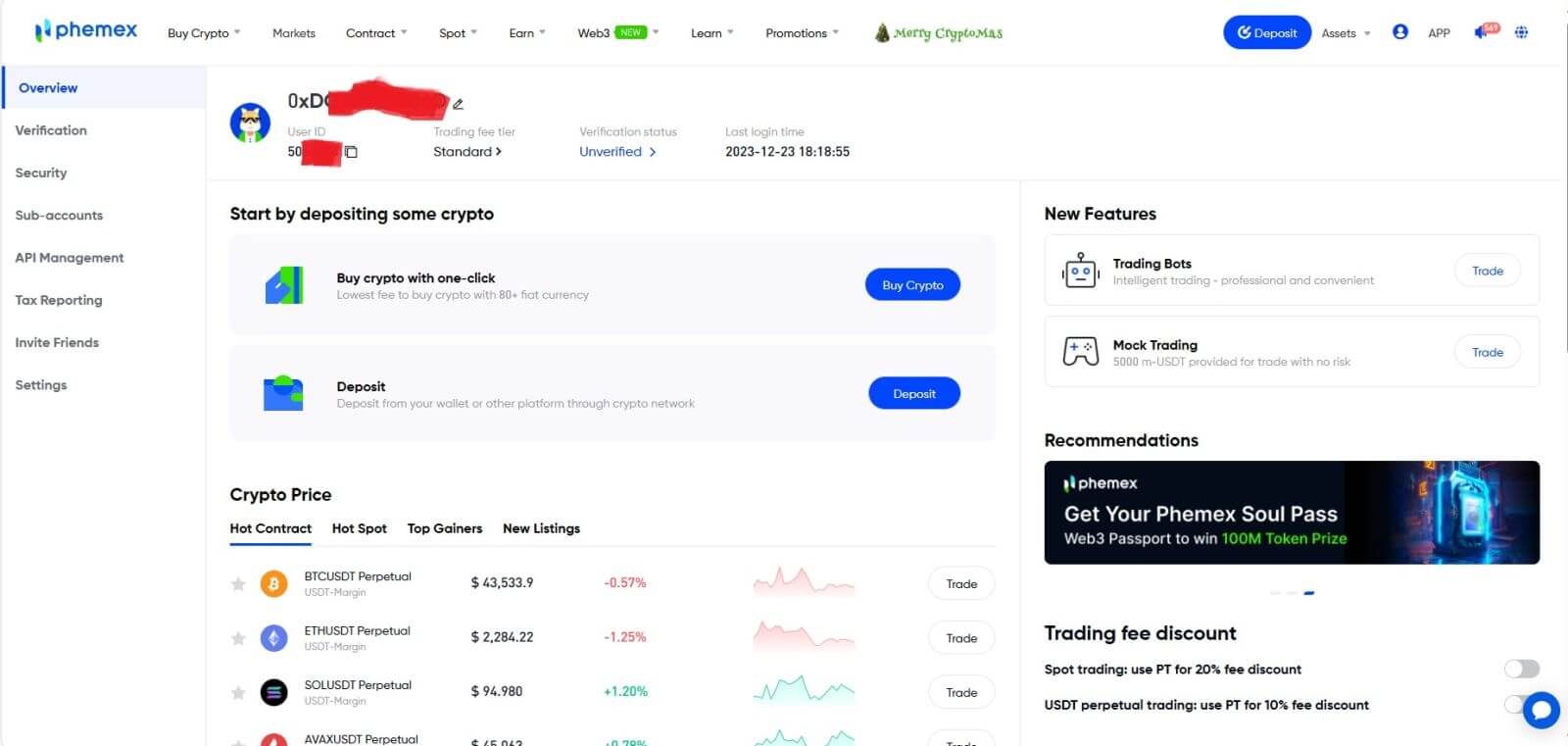
Jag har glömt mitt lösenord från Phemex-kontot
Du kan använda Phemex-appen eller webbplatsen för att återställa ditt kontolösenord. Var medveten om att uttag från ditt konto kommer att blockeras i en hel dag efter en lösenordsåterställning på grund av säkerhetsproblem.
1. Gå till Phemex-appen och klicka på [ Logga in ].
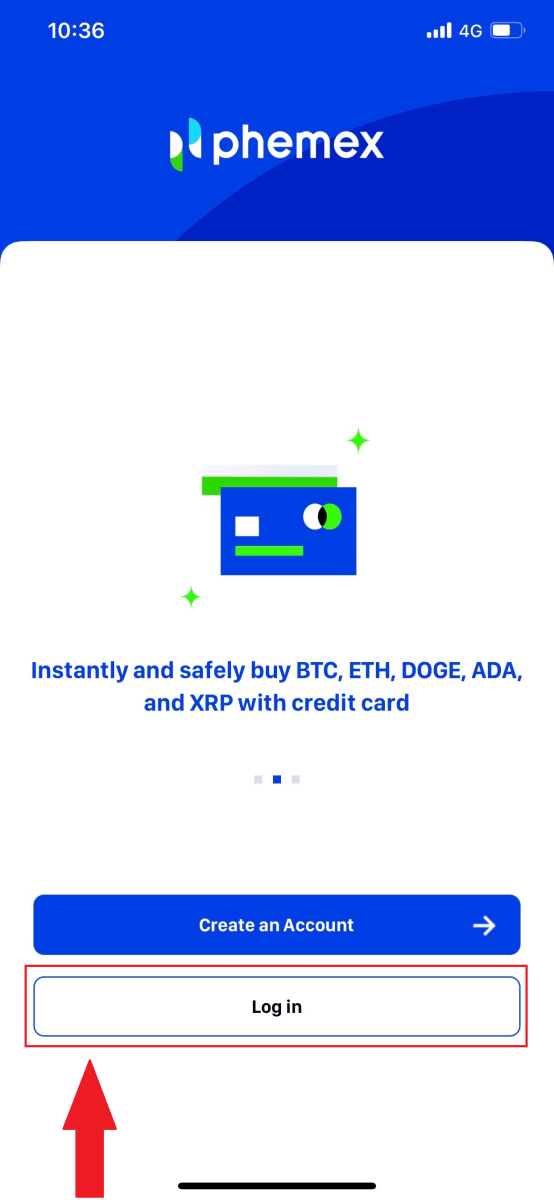
2. Klicka på [Återställ lösenord] på inloggningssidan .
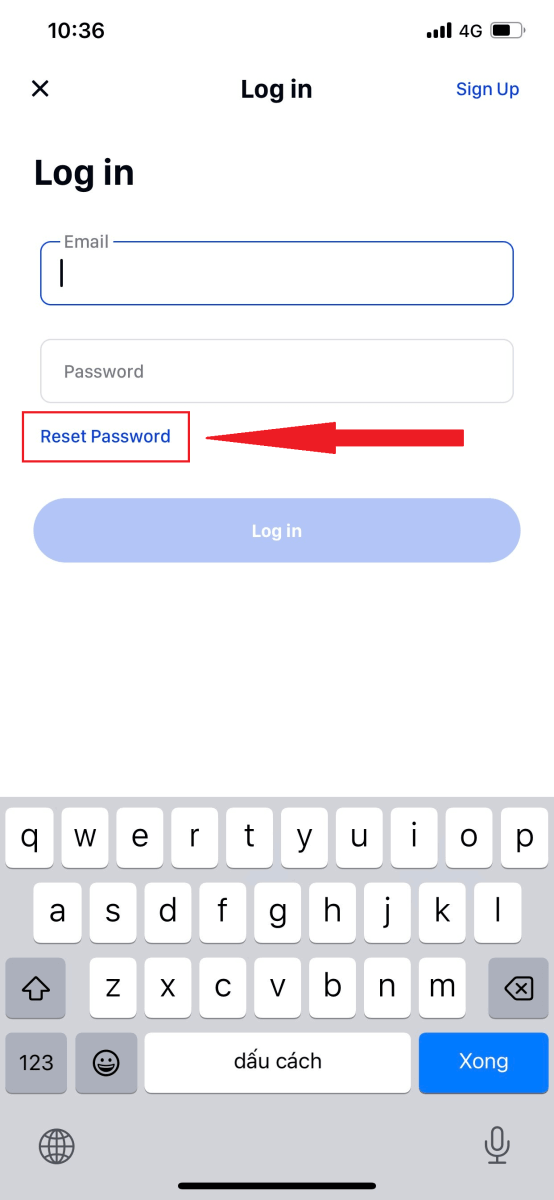
3. Ange din e-post och klicka på [ Nästa ].
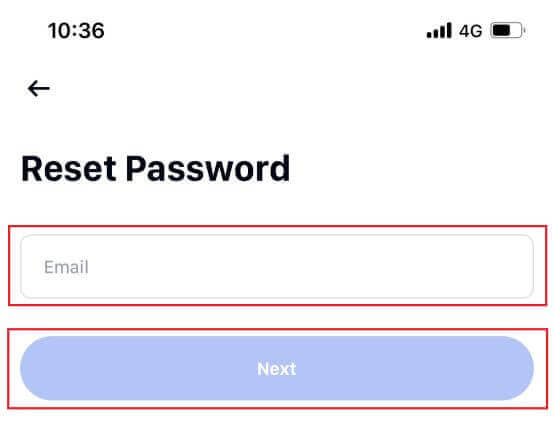
4. Ange verifieringskoden du fick i ditt e-postmeddelande och klicka på [ Bekräfta ] för att fortsätta.
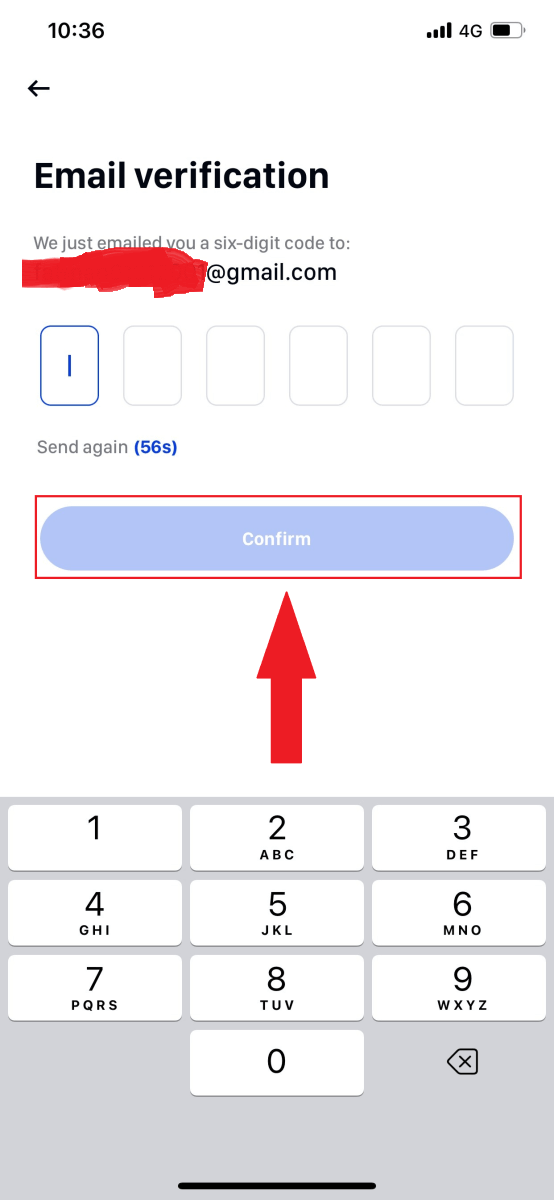
5. Ange ditt nya lösenord och klicka på [ Bekräfta ].
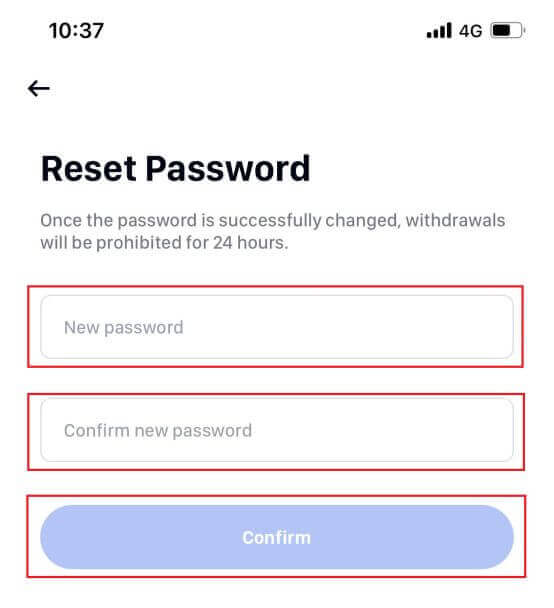
6. Ditt lösenord har återställts. Använd det nya lösenordet för att logga in på ditt konto.
Obs: När du använder webbplatsen, följ samma steg som med appen.
Vanliga frågor (FAQ)
Vad är tvåfaktorsautentisering?
Tvåfaktorsautentisering (2FA) är ett extra säkerhetslager för e-postverifiering och ditt kontolösenord. Med 2FA aktiverat måste du ange 2FA-koden när du utför vissa åtgärder på Phemex NFT-plattformen.
Hur fungerar TOTP?
Phemex NFT använder ett tidsbaserat engångslösenord (TOTP) för tvåfaktorsautentisering, vilket innebär att generera en tillfällig, unik engångskod med sex siffror som endast är giltig i 30 sekunder. Du måste ange den här koden för att utföra åtgärder som påverkar dina tillgångar eller personlig information på plattformen.
Tänk på att koden endast ska bestå av siffror.
Vilka åtgärder är säkrade av 2FA?
Efter att 2FA har aktiverats kommer följande åtgärder som utförs på Phemex NFT-plattformen att kräva att användare anger 2FA-koden:
- Lista NFT (2FA kan stängas av valfritt)
- Acceptera buderbjudanden (2FA kan stängas av valfritt)
- Aktivera 2FA
- begär utbetalning
- Logga in
- Återställ lösenord
- Dra tillbaka NFT
Observera att återkallande av NFT:er kräver en obligatorisk 2FA-inställning. När du aktiverar 2FA kommer användare att möta ett 24-timmars uttagslås för alla NFTs på deras konton.